Qt Quick - 按钮控件综述
Qt Quick - 按钮控件综述
- 一、概述
- 二、Button 按钮
- 三、CheckBox 复选框
- 四、DelayButton 延时按钮
- 五、RadioButton 单选按钮
- 六、RoundButton 圆角按钮
- 七、Switch 开关按钮
- 八、ToolButton 按钮
一、概述
Qt Quick Controls提供了一系列类似 按钮 的控件。按钮是GUI界面的重要构成元素。
下面会有一个表格来列举出在Qt Quick 模块提供的 按钮
| 名称 | 介绍 |
|---|---|
| AbstractButton | 抽象基类型,提供按钮的通用功能 |
| Button | 可点击执行命令或回答问题的按钮 |
| CheckBox | check按钮,可以打开或关闭 |
| DelayButton | 延时按钮,当按住足够长时间触发 |
| RadioButton | 单选按钮,可以切换打开或关闭 |
| RoundButton | 一个圆角的按钮控制,用户可以点击 |
| Switch | 可以打开或关闭的按钮 |
| ToolButton | 工具按钮,一般是放在 ToolBar 工具栏里面的 |
每种类型的按钮都有自己特定的用例。下面部分提供了根据用例选择适当类型的按钮的推荐用法。
二、Button 按钮
Button是一个可点击的控件,用于启动一个动作,或打开或关闭一个弹出窗口。按钮通常有一个文本标签,但它也可以包含一个图标。当弹出窗口或对话框需要执行某个操作时,Button是非常合适的控件。最常见的例子是应用、取消、保存、关闭和帮助。
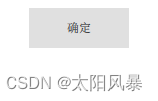
建议:
- 按钮的文本应该是描述操作的动词,或者与将要打开的弹出窗口的标题相匹配的名词。
- 不要使用按钮来设置状态。Switch 更适合这种情况。
- 使用默认字体,除非UI指南另有规定。
- 如果文本已本地化,请考虑较长的文本对布局的影响(多语言的考虑)。
三、CheckBox 复选框
CheckBox用于构建多选择选项列表。可以选择任意数量的选项,包括none,但这些选项不应该相互排斥。
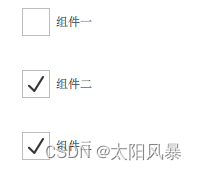
使用单个复选框来选择是/否,例如当您必须接受表单中的服务协议条款时。
对于一个是/否的选择,也可以使用开关。
如果选择涉及一个选项,最好使用复选框。如果涉及到要采取的行动,比如关灯之类的,建议 switch。
当可以对选项进行分组时,可以使用部分选中的复选框来表示整个组。当用户选择组中的部分(而不是全部)子项时,使用复选框的部分选中状态。三种可用的 check 状态是:已 check 、部分已 check 和未 check 。可check的选项通常垂直列出。 就像下面的 清理大师使用的这个CheckBox。
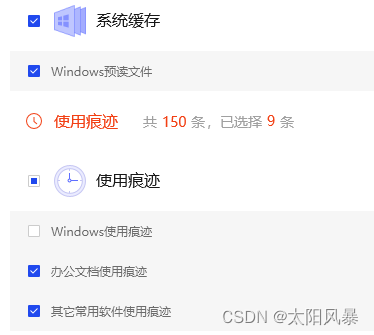
建议:
- 复选框标签应该是一个声明,表示有复选标记时为真,没有复选标记时为假。
- 复选框标签不应包含否定语句。
- 使用默认字体,除非UI指南另有规定。
- 如果文本已本地化,请考虑较长的文本对布局的影响。
四、DelayButton 延时按钮
DelayButton是一个在触发动作之前包含延迟的按钮。这种延迟可以防止意外按压。很像长按加速的效果的,而且是有check的效果的。跑完这个进度就是checked,没跑完就是没checked.
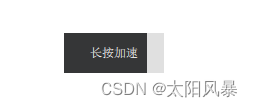
建议:
- 用于触摸用户界面。
- 用于必须小心触发的操作。
五、RadioButton 单选按钮
RadioButton用于从一组选项中只选择一个选项。选择一个选项会自动取消之前选择的选项。
如果只有两个互斥选项,则将它们合并到单个复选框或开关中。

建议:
- 将标签文本限制为一行。
- 确保选中了一个合理的默认选项。
- 垂直列出RadioButton选项。
- 如果文本已本地化,请考虑较长的文本对布局的影响。
- 使用默认字体,除非UI指南另有规定。
- 就像CheckBox一样,不要让列表太大。
- 为了避免混淆,不要把两组单选按钮放在一起。
六、RoundButton 圆角按钮
RoundButton是一个可单击的控件,用于启动操作、打开或关闭弹出框。带有方形图像图标或单字母字体图标的圆形按钮是圆形的。圆形的圆形按钮比普通按钮占用更少的空间,也可以用作浮动动作按钮。
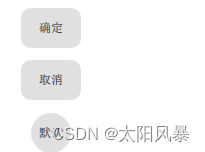
建议:
- 保持标签简洁。
- 如果文本已本地化,请考虑较长的文本对布局的影响。
七、Switch 开关按钮
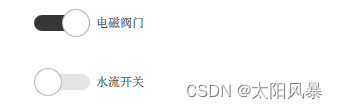
Switch表示一个物理开关,允许用户在“开”或“关”状态之间进行选择。为二进制操作使用开关,开关打开后立即生效。例如,打开或关闭WIFI的开关。
建议:
- 保持标签简洁。
- 如果文本已本地化,请考虑较长的文本对布局的影响。
八、ToolButton 按钮
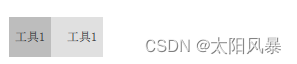
ToolButton与Button几乎相同,但它有一个图形化的外观,使它更适合插入 ToolBar 工具栏。
只是更适合放在工具栏里面,和Button 没有太大区别。
